Comandos cmd windows útiles
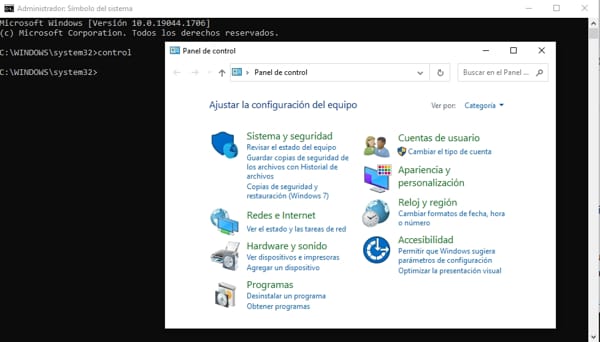
Desde la linea de comandos se pueden ejecutar una serie de comandos para abrir directamente los componentes de windows, tal como el panel de impresoras o el panel de control entre muchos otros.
Acceder a la consola de windows desde el menú de inicio y escribe CMD, para que filtre la aplicacion del símbolo del sistema. Es recomendable hacerlo con permisos haciendo clic derecho para ejecutarlo como administrador.
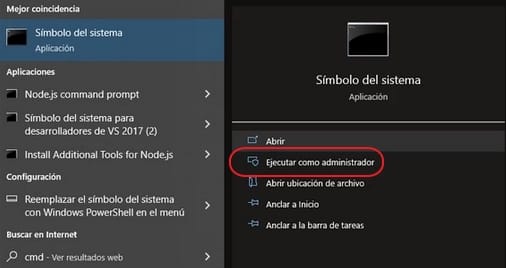
Índice
Comados más utilizados en consola de windows
- Abrir carpeta temporal: %temp%
- Adminisrador de dispositivos: devmgmt.msc
- Administración de discos: diskmgmt.msc
- Administración de equipos: compmgmt.msc
- Administración de windows (WMI): wmimgmt.msc
- Administrador de tareas: taskmgr
- Agregar o Quitar Programas: appwiz.cpl
- Apagar: shutdown
- Asistente nueva conexión de red: rasphone
- Bloc de Notas: netsetup.cpl
- Calculadora: calc
- Carpetas compartidas: fsmgmt.msc
- Centro de accesibilidad: utilman
- Centro de actividades: wscui.cpl
- Centro de sincronización: mobsync
- Cerrar sesión: logoff
- Certificados de windows: certmgr.msc
- Chequeo disco duro: chkdsk
- Cliente de red SQL: cliconfg
- Conexiones de Red: ncpa.cpl o control netconnections
- Configuración del sistema: msconfig
- Configuración regional y de idioma: intl.cpl
- Conjunto resultante de directivas » solo versiones pro»: rsop.msc
- Contactos de windows: wab
- Diagnostico Direct X: dxdiag
- Directiva de seguridad Local: secpol.msc
- Directivas de grupo local » solo versiones pro»: gpedit.msc
- Dispositivos de Juego: joy.cpl
- Dispositivos e Impresoras: control printers
- Editor del Registro: regedit
- Escritorio remoto: mstsc
- Explorer: explorer
- Fecha y Hora: timedate.cpl
- Firewall de windows: firewall.cpl
- Fuentes: fonts
- Gestion de usuarios: control userpasswords2 o control userpasswords
- Herramientas Administrativas: control admintools
- Herramiento de eliminación de software malintencionado: mrt
- Iexpress Wizard: iexpress
- Importar contactos: wabmig
- Información del sistema: msinfo32
- Liberador de espacio en disco: cleanmgr
- Linea de comandos » msdos»: cmd
- Lupa: magnify
- Mapa de caracteres: charmap
- Microsoft Paint: mspaint o pbrush
- Monitor de rendimiento: perfmon
- Navegador Firefox: firefox
- Navegador Internet Explorer: iexplore
- Opciones de carpeta: control folders
- Opciones de energía: powercfg.cpl
- Panel de control: control
- Partición de disco » linea de comandos»: diskpart
- Programador de Tareas: control schedtasks
- Propiedades de Internet: inetcpl.cpl
- Propiedades de Pantalla: control desktop
- Propiedades de Teclado: control keyboard
- Propiedades del Ratón: control mouse
- Propiedades del sistema: sysdm.cpl
- Reproductor windows media: wmplayer
- Resolución de pantalla: desk.cpl
- Seguridad cuentas de usuario: syskey
- Servicios: services.msc
- Sonido: mmsys.cpl
- Teclado en pantalla: osk
- Transferencia Bluetooth: fsquirt
- Usuarios y Grupos locales: lusrmgr.msc
- Verificación de firmas: sigverif
- Verificar controladores: verifier
- Versión de windows: wupdmgr
- Visor de sucesos: eventvwr.msc
- Windows Easy Transfer: migwiz
- Wordpad: write
Comandos básicos linea comandos en windows
| CD: Sirve para cambiar de directorio, utilizando la fórmula *cd < RutaDirectorio >* para ir al directorio o carpeta concreta que le digas, o *cd..* (con dos puntos) para salir de una carpeta e ir al nivel superior o carpeta donde estaba alojada. |
| CLS: Limpia la ventana de la consola de Windows, borrando todo lo que se ha escrito en ella, tanto tus comandos como las respuestas de la propia consola. |
| COPY Archivo Destino: Copia uno o más archivos en la dirección que tu elijas. |
| DEL Archivo o Carpeta: Borra el archivo o carpeta que le indiques. |
| DIR: El comando lista el contenido del directorio o carpeta donde te encuentras, mostrando todas las subcarpetas o archivos que tiene. Con este comando podrás saber si el archivo que buscas está ahí o a qué subcarpeta navegar. |
| EXIT: Cierra la ventana de la consola de Windows. |
| FORMAT: Mucho cuidado con este último comando básico, porque sirve para formatear la unidad |
| HELP: Muestra todos los comandos que hay disponibles, poniendo en cada uno una breve descripción en inglés. |
| MD NombreDeCarpeta: Crea una carpeta con el nombre que le asignes en la dirección en la que te encuentres en ese momento. |
| MOVE Archivo Destino: Mueve el archivo concreto que quieras del lugar o carpeta en el que está a otra dirección que le digas. Es como copiar, pero sin dejar el archivo en su ubicación original. |
| RENAME Archivo: Cambiar el nombre a un archivo incluida su extensión. |
| ROBOCOPY: Acciones como cancelar o retomar la copia. Muestra también un indicador de progreso, lo que lo convierte en una buena alternativa para copiar archivos pesados. |
| TREE Carpeta: Te muestra el árbol de directorios de una carpeta concreta. |
| TYPE Archivo.extension: Crear y escribir en un fichero. |
Comandos de diagnóstico
| CHKDSK: Realiza un análisis de la superficie del disco duro para detectar fallos como posibles sectores defectuosos, y también hace comprobaciones en la estructura lógica del sistema de archivos y repara cualquier error, archivos perdidos, nombres sin sentido, carpetas a las que no se puede acceder. |
| CLEANMGR: Lanzar la aplicación de Windows para liberar espacio. Pide que selecciones una unidad de disco. |
| CONTROL PANEL: Abre el Panel de Control de Windows. |
| DEFRAG: Inicia la desfragmentación del disco duro que le indiques. |
| DISKPART: Escribe este comando añadiéndole los atributos LIST DISK o LIST VOLUME para obtener un listado de los discos o volúmenes del equipo con esta función para gestionar las particiones y discos duros. |
| DRIVERQUERY: Te muestra la lista completa de todos los drivers que tienes instalados en el ordenador, con su nombre de módulo, nombre completo y el tipo de controlador del que se trata. |
| GETMAC: Muestra la dirección MAC de tu ordenador. |
| IPCONFIG: Muestra la información de tu conexión, incluyendo tu dirección IP, la máscara de subred o la puerta de enlace por defecto. |
| LOGOFF: Cierra la sesión del usuario con el que estás accediendo al ordenador. |
| NETSTAT: Analiza y muestra las estadísticas del protocolo y las conexiones TCP/IP en uso por tus dispositivos. Ver el estado de los puertos y conexiones de tu equipo |
| SFC: Examina la integridad de todos los archivos de tu sistema y reemplaza los que detecte que estén dañados utilizando las copias en caché del sistema. |
| SHUTDOWN: Sirve para apagar el ordenador directamente desde la consola de comandos de Windows. Puedes añadirle el atributo -s -t TiempoEnSegundos para programar el apagado, o escribir simplemente SHUTDOWN -R para reiniciar el ordenador. |
| SYSTEMINFO: Obtener la información sobre el ordenador o sistema en el que estás trabajando. Te da datos como el nombre del sistema, el procesador, la memoria RAM, la placa base o el almacenamiento interno que tienes. |
| TASKKILL /PID NumeroIDdeProceso: Lista cada proceso que se le asigna un PID o Número identificador del proceso. Podrás cerrar el proceso cuyo número le hayas indicado |
| TASKLIST: Te muestra la lista completa de todos los procesos que tienes en ejecución en tu sistema, así como la cantidad de memoria que está utilizando cada uno de ellos. |
| TIME: Muestra la hora exacta que tiene tu ordenador. |
| TRACERT DireccionHost: Traza la ruta que sigue tu conexión hasta llegar al host que le indiques. |
| VER: Versión numérica exacta de tu sistema operativo. |
| WINSAT FORMAL: Analiza el rendimiento del equipo y todos sus componentes. Ejemplo CPUFORMAL para medir sólo el rendimiento de la CPU, MEMFORMAL para el de la RAM, GRAPHICSFORMAL para la tarjeta gráfica o DISKFORMAL para las unidades de almacenamiento. |
Estos son algunos de los comandos más utilizados en el día a día, que si bien estás acostumbrado a teclado más que a ratón es una ventaja saberlos.
Subir

Deja una respuesta